การเลือกแผนก
การวางฟิลด์ "การเลือกแผนก" บนแบบฟอร์มแอปของคุณจะสร้างฟิลด์อินพุตสําหรับระบุแผนกอย่างน้อยหนึ่งแผนกที่ลงทะเบียนใน Kintone
สามารถเลือกแผนกได้หลายแผนกจากฟิลด์เดียว
การตั้งค่าฟิลด์
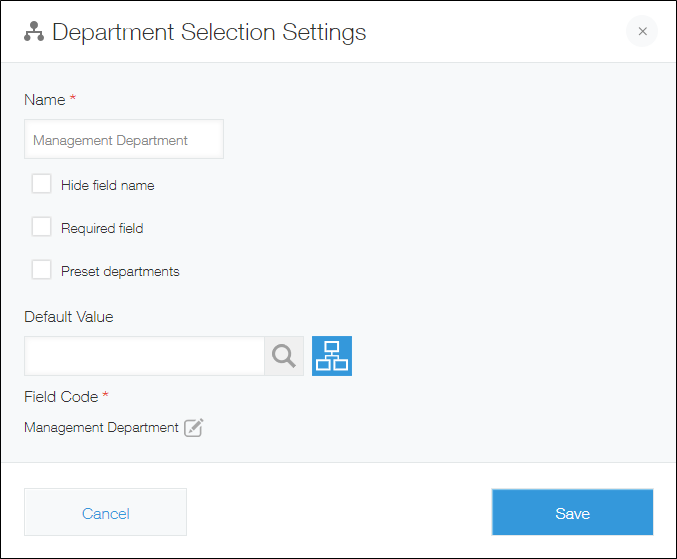
ชื่อ
ระบุชื่อฟิลด์ ชื่อฟิลด์จะแสดงเป็นป้ายกำกับของฟิลด์ในแอป
ซ่อนชื่อฟิลด์
การเลือกช่องทําเครื่องหมาย ซ่อนชื่อฟิลด์ จะซ่อนชื่อฟิลด์บนหน้าจอต่อไปนี้
- หน้าจอ บันทึกใหม่
- หน้าจอ แก้ไข บันทึก
- การ บันทึก หน้าจอ
- หน้าจอสำหรับพิมพ์บันทึก
- หน้าจอการตั้งค่า แบบฟอร์ม
ฟิลด์ที่ต้องระบุ
การเลือกช่องกาเครื่องหมาย ฟิลด์ที่ต้องระบุ จะทำให้ต้องระบุแผนก
กำหนดแผนกล่วงหน้า
การเลือกช่องกาเครื่องหมาย กำหนดแผนกล่วงหน้า จะทำให้คุณสามารถระบุแผนกที่ตั้งไว้ล่วงหน้าที่สามารถเลือกได้จากฟิลด์
แผนกที่ตั้งค่าไว้ล่วงหน้าทั้งหมดจะแสดงในช่องบนหน้าจอ "บันทึกใหม่" หรือ "แก้ไข บันทึก"
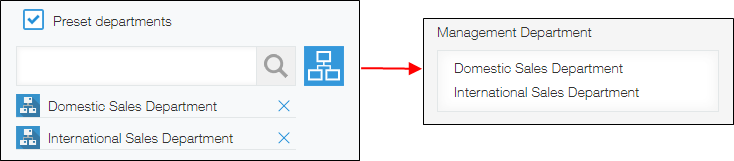
หากคุณไม่ได้เลือกช่องทำเครื่องหมาย กำหนดแผนกล่วงหน้า คุณสามารถเลือกแผนกได้ด้วยวิธีต่อไปนี้บนหน้าจอ "บันทึกใหม่" หรือ "แก้ไข บันทึก"
- โดยใช้ช่องค้นหาแผนกตามชื่อหรือรหัส
- โดยคลิกที่ไอคอน การเลือกแผนก ทางด้านขวาของฟิลด์เพื่อเปิดกล่องโต้ตอบ เลือกแผนก จากนั้นเลือกแผนกจากรายการ
ค่า ค่าเริ่มต้น
การตั้งค่านี้ช่วยให้คุณตั้งค่าฟิลด์เริ่มต้นได้
หากคุณระบุแผนกเป็นค่าเริ่มต้น ค่าดังกล่าวจะถูกป้อนลงในช่องบนหน้าจอ "บันทึกใหม่" โดยอัตโนมัติ
รหัสฟิลด์
สตริงอักขระที่ใช้ในการระบุฟิลด์ใน API
ตัวอย่างการใช้งาน
ใช้ฟิลด์ "การเลือกแผนก" เมื่อคุณต้องการฟิลด์สําหรับเลือกแผนกที่ลงทะเบียนใน Kintone
ตัวอย่างเช่น สามารถใช้ฟิลด์ "การเลือกแผนก" ในกรณีต่อไปนี้
- เมื่อคุณต้องการช่องสำหรับเลือกแผนกที่ผู้ใช้สังกัดในแอปสำหรับการจัดการหรือประเมินบุคลากร
- เมื่อคุณต้องการช่องสำหรับเลือกแผนกที่รับผิดชอบในแอปสำหรับจัดการคำสั่งซื้อหรือสินค้าคงคลัง
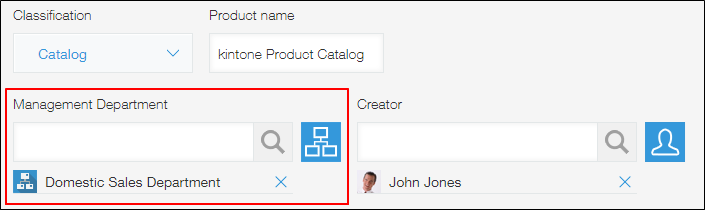
การใช้ฟิลด์ "การเลือกแผนก" ร่วมกับฟีเจอร์อื่นๆ Kintone
คุณสามารถใช้ช่อง "การเลือกแผนก" ร่วมกับฟีเจอร์อื่นๆ ของแอป Kintone ได้หลายวิธี เช่นที่ระบุไว้ด้านล่างนี้
ใช้การกรองเพื่อดูเฉพาะสินค้าคงคลังที่จัดการโดยแผนกที่เจาะจงเท่านั้น
ใช้ฟิลด์ "การเลือกแผนก" เพื่อสร้างฟิลด์ที่เรียกว่า "การจัดการ แผนก" ในแอปการจัดการสินค้าคงคลัง
จากนั้นในการตั้งค่า ดู ให้ระบุฟิลด์ "การจัดการ แผนก" เป็นเงื่อนไขการกรองเพื่อจํากัดข้อมูลสินค้าคงคลังให้แคบลงตามแผนกการจัดการ
สำหรับข้อมูลเกี่ยวกับการกรองระเบียนเพื่อแสดงในมุมมอง โปรดดูหน้าต่อไปนี้
การกรองข้อมูลเพื่อแสดงในมุมมอง
สร้าง แผนภูมิแสดงคำสั่งของแต่ละแผนกที่รับผิดชอบ
ใช้ฟิลด์ "การเลือกแผนก" เพื่อสร้างฟิลด์ที่เรียกว่า "แผนก in Charge" ในแอปการจัดการคําสั่งซื้อ
จากนั้นเมื่อสร้างแผนภูมิให้ระบุฟิลด์ "แผนก In Charge" ภายใต้ จัดกลุ่มตาม หรือ ตัวกรอง เพื่อแสดงจํานวนคําสั่งซื้อสําหรับแต่ละแผนกที่รับผิดชอบ
สำหรับข้อมูลเกี่ยวกับการสร้างแผนภูมิ โปรดดูหน้าต่อไปนี้
การสร้างแผนภูมิ
ติดต่อแผนกที่เกี่ยวข้องเกี่ยวกับวันหมดอายุสินค้าคงคลังที่จะถึงนี้
ใช้ฟิลด์ "การเลือกแผนก" เพื่อสร้างฟิลด์ที่เรียกว่า "การจัดการ แผนก" ในแอปการจัดการสินค้าคงคลัง
จากนั้นระบุ "การจัดการ แผนก" ฟิลด์เป็นผู้รับการแจ้งเตือนเพื่อเลือกแผนกในฟิลด์รับการแจ้งเตือน
สำหรับข้อมูลเกี่ยวกับการกำหนดค่าการตั้งค่าการแจ้งเตือนแอป โปรดดูหน้าต่อไปนี้
ภาพรวมของการตั้งค่าการแจ้งเตือนแอป
ตั้งแผนกอนุมัติคำขอจัดซื้ออุปกรณ์สำนักงาน
ใช้ช่อง "การเลือกแผนก" เพื่อสร้างช่องที่เรียกว่า "แผนก อนุมัติ " ในแอปสําหรับคําขอซื้ออุปกรณ์
จากนั้นระบุฟิลด์ "แผนก อนุมัติ " เป็นผู้รับมอบหมายการจัดการกระบวนการเพื่ออนุญาตให้ผู้ใช้ที่อยู่ในแผนกที่เลือกในฟิลด์ถูกตั้งค่าเป็นผู้รับมอบหมายการจัดการกระบวนการ
สําหรับข้อมูลเกี่ยวกับคุณสมบัติ การจัดการกระบวนการ โปรดดูหน้าต่อไปนี้
สิ่งที่คุณสามารถทําได้ด้วยการจัดการกระบวนการ
ให้สิทธิ์ในการดูหรือแก้ไขบันทึกเฉพาะแผนกใดแผนกหนึ่งเท่านั้น
ระบุฟิลด์ "การเลือกแผนก" ในการตั้งค่า สิทธิ์ สําหรับระเบียน หรือ สิทธิ์ สําหรับฟิลด์ เพื่ออนุญาตให้เฉพาะผู้ใช้ที่อยู่ในแผนกที่เลือกในฟิลด์เท่านั้นที่สามารถดูหรือแก้ไขเรกคอร์ด
